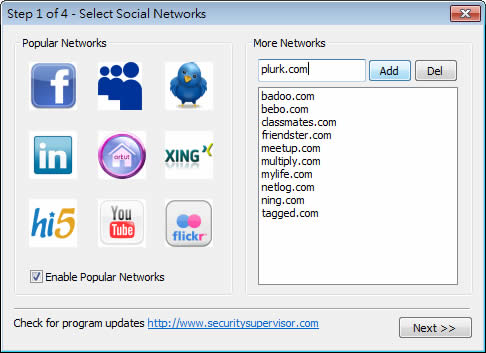
現在小朋友學習電腦的時間較早,很多老師也會要求學生到網際網路去查找資料,因此也提早接觸像是遊戲、Youtube、Facebook、Plurk 等類的網站,小朋友常沉迷於這些網站,若是有這些情形,可以來試試這套 Internet Security Controller 免費的工具程式,可讓這些網站在你規定的時段才能瀏覽及可使用多久,有效的控制小朋友的上網時段及在這些網站所使用的時數。
如何使用 Internet Security Controller ?
1.下載並進行安裝,安裝完成後,開啟 Internet Security Controller 主程式,若無出現設定視窗,可在右下的 ISC 圖示,使用滑鼠右鍵點擊[Open Control Panel]來開啟。

2.開啟後,可分四個步驟,第一個步驟是加入要限制的網站名單,可勾選左下角的[Enable Popular Networks]來加入常見的網站,如 Facebook、Twitter、MySpace、YouTube...等,若心中有特定的網站也可以在右上角的輸入框中輸入,並點擊[Add]新增到網站管理列表內;若要刪除網站,則在列表選中後,點擊[Del];若想大範圍的管制網站,可以輸入 .com、.net、.cc 加入完成後,點擊[Next >>]。

3.接下來是設定每天可上這些網站的時段,可在上方選擇星期日到星期六,每周每天的不同時段,其中間有24個按鈕代表每個小時,點擊該時段的按鈕,綠色表示可以存取,紅色表示不可瀏覽,若想允許所有時段可點擊[Allow All],點擊[Block All]則是限制所有時段均不可瀏覽,設定好之後,點擊[Next >>]。

4.第三個步驟,則是可設定每天允許存取這些網站的總時數,設定好之後,點擊[Next >>]。

5.最後則是設定管理員的密碼,避免其他人修改你在 Internet Security Controller 的設定值。

小孩沉迷於網路,確實是件傷腦筋的事情,加上若父母較沒有空陪伴小孩時,可利用該免費的小工具,達到管制小朋友的上網時段。